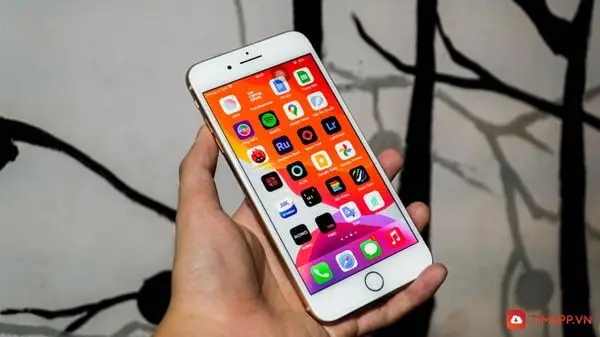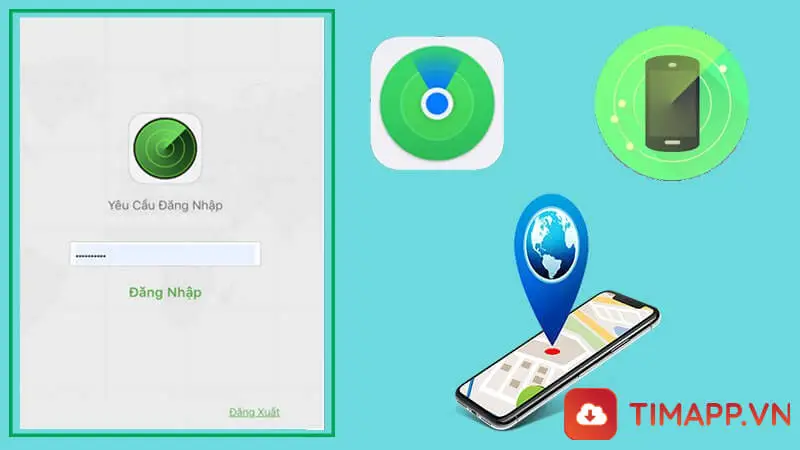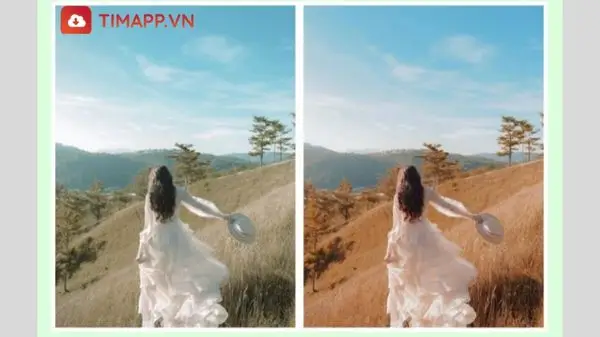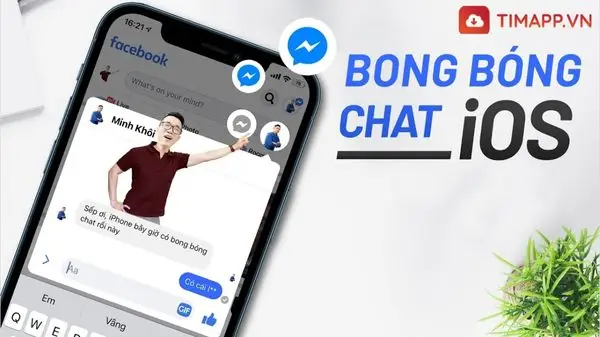Tài khoản ID Apple là tài khoản quá quen thuộc với người dùng IPhone. Nó là nơi giúp người dùng lưu trữ toàn bộ thông tin trong máy. Bên cạnh đó để có thể tải được ứng dụng hoặc sử dụng các tính năng trong IPhone, Macbook, IPad thì bạn sẽ phải tạo ID Apple. Vậy bạn đã biết cách tạo ID Apple trên các sản phẩm của Apple chưa. Hãy cùng tìm hiểu với Timapp.vn trong bài viết hôm nay nhé!
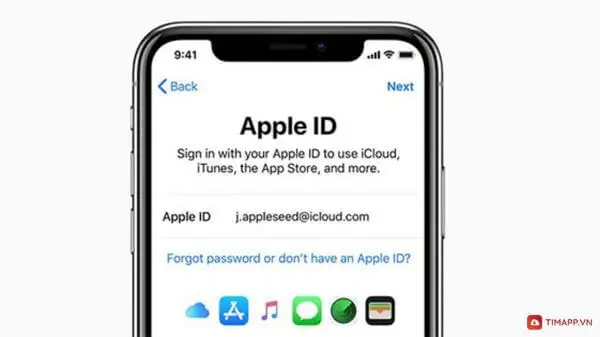
Tìm hiểu các thông tin có liên quan tới ID Apple
ID apply là tiện ích gì?
ID Apple là gì tạo sao cách tạo ID Apple luôn được nhiều người quan tâm tới?
Hiểu đơn giản nhất thì ID Apple là chính là tài khoản cá nhân dùng để đăng nhập trực tiếp và hệ thống Apple. Và chỉ khi người dùng tạo được tài khoản ID Apple thì mới có thể sử dụng được các dịch vụ tiện ích trong điện thoại như appstore, lưu trữ dữ liệu trên Icloud….
Bên cạnh đó, sử dụng ID Apple sẽ giúp cho quá trình hoạt động trên điện thoại tốt hơn và liên kết được các thiết bị kèm theo.
Hơn thế nữa, nếu để người khác biết thông tin tài khoản ID Apple của bạn thì có thể khiến cho thông tin cá nhân bị đánh cắp dễ dàng, vì thế bạn không nên để lộ thông tin tài khoản kể cả với người quen.
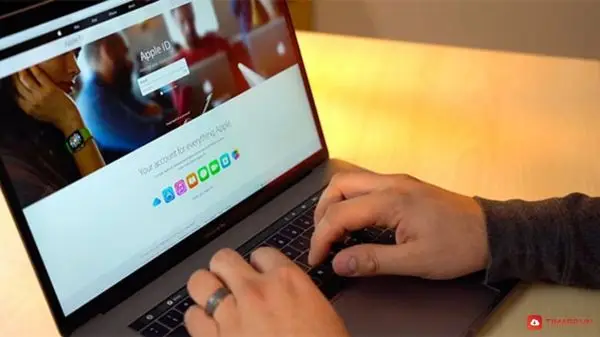
Và sự nhầm lẫn lớn của người dùng là luôn nghĩ tài khoản ID Apple giống với tài khoản iCloud, nhưng chúng hoàn toàn khác nhau. Bạn nên phân biệt 2 loại tài khoản này để tránh xảy ra những sai lầm đáng tiếc nhé!
Vì sao nên tạo tài khoản ID Apple?
Đối với người dùng các sản phẩm thông minh của nhà Apple điển hình như Macbook, iPad, iPhone thì biết cách tạo ID Apple rất hữu ích, nó giúp người dùng có thể dễ dàng lưu trữ các thông tin an toàn tại tiện ích lưu trữ đám mây iCloud. Ví dụ danh bạ trong máy, tệp tin, dữ liệu lịch hay các ghi chú quan trọng.
Thêm vào đó, khi có tài khoản ID Apple người dùng có thể dễ dàng truy cập vào Appstore và cài đặt về thiết bị các ứng dụng, trò chơi yêu thích và sử dụng các ứng dụng giao dịch trực tuyến của Apple như Apple Music, iTunes, App Store….
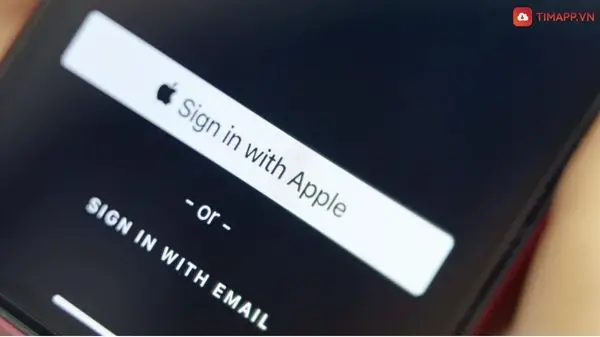
Đặc biệt, khi sử dụng Apple mà bạn vô tình làm hỏng hoặc làm mất thiết bị thì việc tìm kiếm lại đơn giản thông qua chức năng tìm phone trên website icloud.com
Ngoài ra, ID Apple cũng là tài khoản bạn sử dụng để liên kết với các thiết bị khác như smartwatch và nó cũng là tài khoản mà bạn sử dụng hàng ngày trên iMessage hoặc gọi Facetime.
Làm sao để đảm bảo an toàn cho tài khoản ID Apple?
Cách tốt nhất để đảm bảo các thông tin tài khoản được bảo mật tuyệt đối thì bạn không nên tiết lộ với bất kỳ ai kể cả bạn bè thân thiết.
Thứ 2 bạn nên đặt mật khẩu mạnh, khó đoán và không nên để các ký tự liên, gần kề nhau như 234, 567.
Tiếp theo, bạn nên để ký tự mật khẩu đan xen nhau, kết hợp giữa chữ thường và chữ in hoa, nên xen vào đó cả ký tự đặc biệt hoặc số…

Bên cạnh đó, để mọi thứ được an toàn thì bạn nên cài đặt chế độ bảo vệ 2 lớp cho mật khẩu từ đó tránh trường hợp người lạ xâm chiếm vào tài khoản bạn ngay cả khi họ biết mật khẩu ID Apple.
Nếu bạn không có nhu cầu sử dụng ID Apple nữa thì tốt hơn hết copy dữ liệu sang thiết bị sử dụng khác sau đó hãy xóa vĩnh viễn tài khoản ID Apple để tránh bị người khác ăn cắp.
Hướng dẫn cách tạo ID Apple cho thiết bị Apple
Thông thường tất cả các thiết bị của ID Apple thì đều phải sử dụng tài khoản ID Apple, chính vì thế dưới đây Timapp.vn sẽ giới thiệu tới bạn cách tạo ID Apple mới cho Macbook, iPhone/iPad đơn giản và dễ hiểu nhất. Cùng theo dõi nhé!
Cách tạo ID Apple mới cho iPhone và IPad
Bước 1: Đi vào mục Appstore trong điện thoại iPhone hoặc ipad của bạn. Tại đây Hồ sơ có hình người ở góc phải màn hình >> Chọn tiếp đến Tạo ID Apple mới
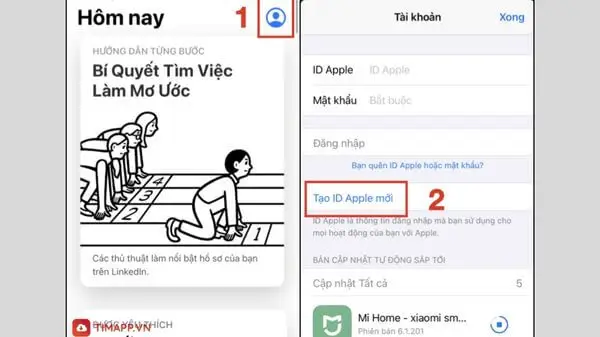
Bước 2: Tại đây, bạn hãy điền đầy đủ các thông tin về email. mật khẩu và xác nhận lại mật khẩu theo yêu cầu từ hệ thống
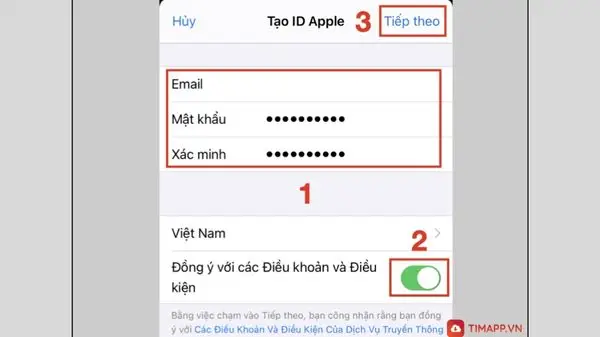
Lưu ý: Bạn có thể điền bất kỳ tài khoản email nào có thể là gmail, outlook hoặc hotmail….
Tiếp theo ở phía dưới chọn Đồng ý với Điều khoản và điều kiện
Bước 3: Trong bước tiếp theo này bạn điền các thông tin cơ bản như tên, ngày sinh >> Chọn Tiếp theo >> Bạn có thể điền thêm thông tin về phương thức giao dịch, thanh toán còn nếu bạn không có nhu cầu mua các ứng dụng phát sinh sau này thì bạn có thể nhấp vào Không >> Điền Địa chỉ thanh toán >> Ấn chọn vào Tiếp theo
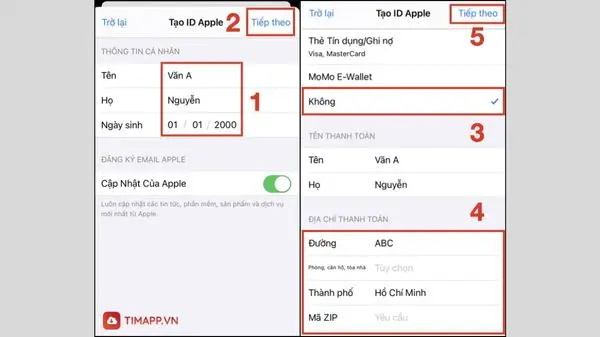
Bước 4: Tiếp tục điền số điện thoại đang sử dụng >> Ngay lập tức hệ thống sẽ gửi tới bạn mã xác minh, điền mã xác minh và nhấn vào Xác minh.
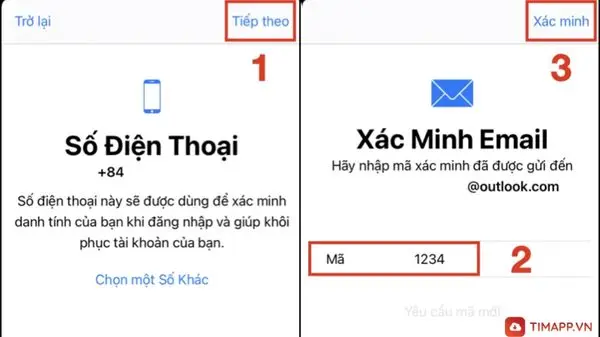
Như vậy với 4 bước thực hiện cơ bản trên, bạn đã hoàn tất cách tạo ID Apple trên iPhone/ iPad nhanh chóng và đơn giản.
Cách tạo ID Apple mới cho Macbook
Bước 1: Tại màn hình chính của Macbook, chọn vào biểu tưởng quả táo Apple ở phần trên cùng của góc trái màn hình >> Ấn chọn vào System Preference
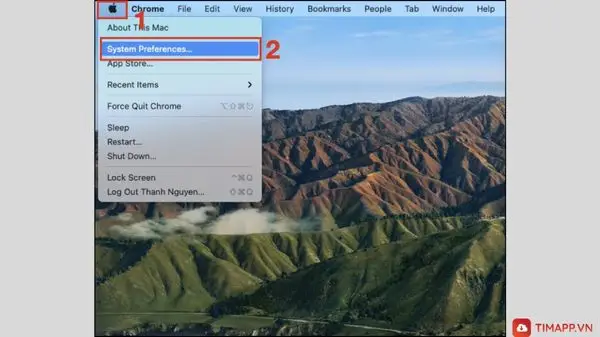
Bước 2: Màn hình chuyển hướng, chọn vào Sign In >> Chọn tiếp vào mục Creater Apple ID
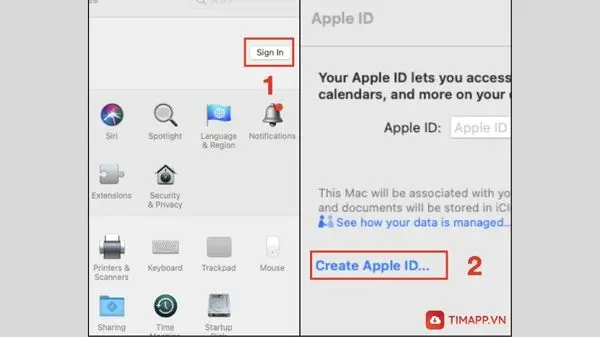
Bước 3: Điền vào màn hình các thông tin về ngày, tháng, năm >> Chọn Next
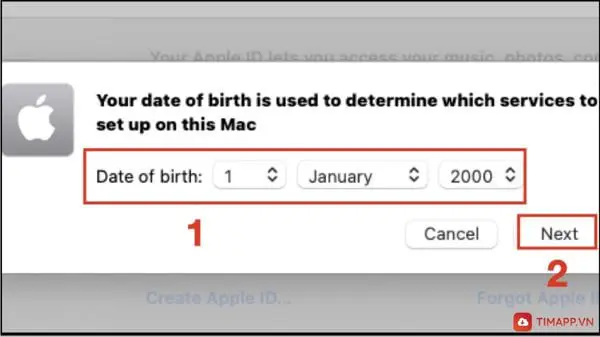
Bước 4: Điền tiếp Số thiện thoại >> Nhập vào mã xác minh mà hệ thống gửi qua SMS của bạn
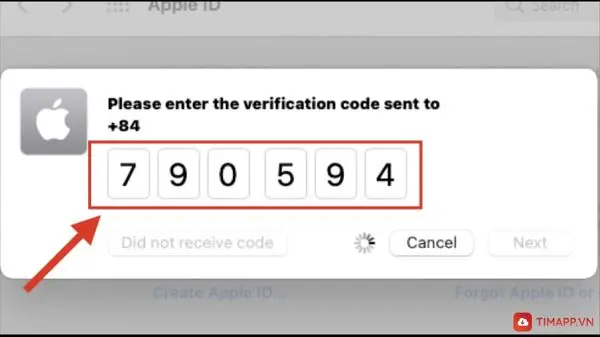
Bước 5: Bạn tích chọn vào ô vuông I have read and Agree on the MacOn…. >> Cuối cùng chọn vào Agree để hoàn tất cách tạo ID Apple mới trên Macbook
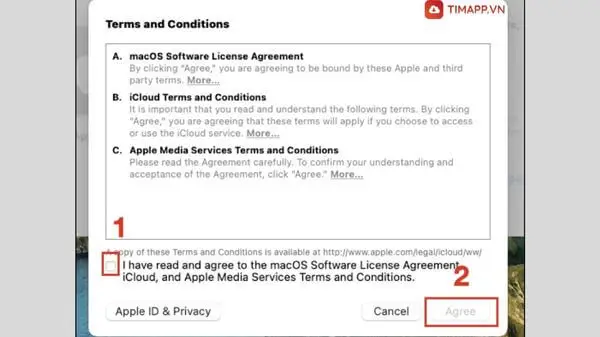
Cách tạo ID Apple trên trình duyệt của Apple
Bước 1: Truy cập vào Website Apple theo địa chỉ https://appleid.apple.com/account
Bước 2: Tại trang chủ bạn điền vào các thông tin cơ bản như tên, quốc gia, ngày – tháng – năm – sinh, email, số điện thoại liên kết….
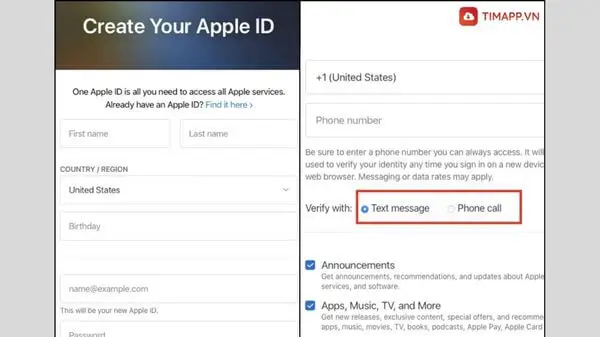
Lưu ý: Trong mục Verify with chọn vào Text message nếu bạn muốn nhận thông báo qua tin nhắn và chọn vào phone call nếu muốn nhận qua cuộc gọi.
Bước 3: Điền chính xác mã code xác nhận >> Ấn vào Continue >> Sau đó, nhập mã xác minh được hệ thống gửi về thiết bị của bạn.
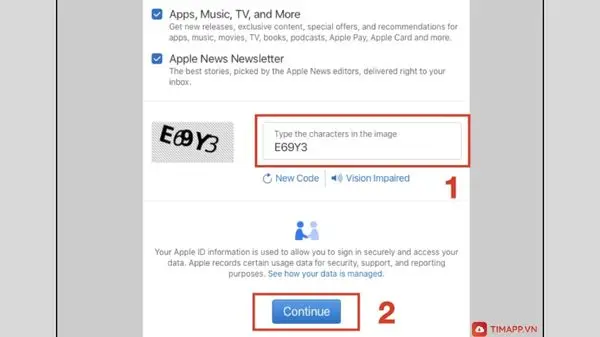
Như vậy, bài viết trên chúng tôi đã giới thiệu đến bạn những thông tin có liên quan tới ID Apple, tầm quan trọng của nó và cách tạo ID apple mới trên các thiết bị có liên quan. Mong rằng qua những chia sẻ trên giúp bạn tạo tài khoản ID Apple một cách nhanh chóng nhất. Chúc bạn thực hiện thành công.
Các câu hỏi có liên quan đến ID Apple
Có nên tiết lộ tài khoản ID Apple cho người khác không?
Do toàn bộ thông tin được đăng và lưu trữ trên tài khoản ID Apple thì đều được hệ thống bảo mật tuyệt đối, vì thế bạn không nên tiết lộ tài khoản ID với bất kỳ ai, vì mọi thông tin khi này của bạn có thể bị họ đánh cắp và tiết lộ ra ngoài.
Và mỗi điện thoại sẽ chỉ được sử dụng 1 tài khoản ID Apple duy nhất vì thế hãy bảo mật thông tin tài khoản của mình nhé!